1、首先打开excel考勤表割格,我们可以看到有各种符号代表出勤、休假、缺勤等状态

2、在张三的出勤数对应的单元格中输入“=”,选择函数公式“COUNTIF”

3、出现函数COUNTIF”对话框,在“区域”中选择张三对应的1-30号

4、在条件中输入“√“,然后点击确定
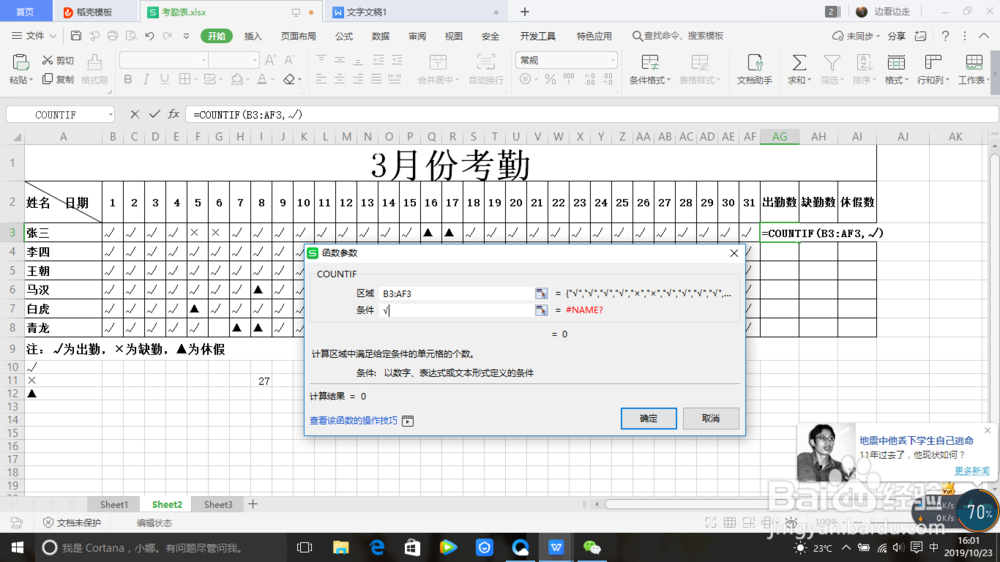
5、张三的出勤数就统计出来了

6、将鼠标放在张三出勤数对应的单元格上,等到鼠标变成实心”+“的时候,向下拉动鼠标,下面的出勤数也就统计出来了

7、缺勤数也是同样的函数公式,区域也是相同,只是条件“√“变成了”ד,然后点击确定,向下拉鼠标

8、休假数同样的步骤,只是条件变成相应的符号即可,

9、这个函数不仅可以用在考勤表中,在其他的表格中也可以应用
